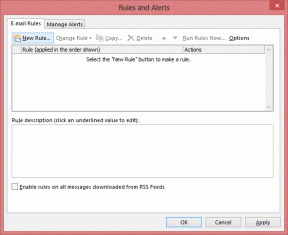Top 8 rettelser til Can't Join Roblox Games
Miscellanea / / November 27, 2023
Roblox er blevet populær blandt spillere i alle aldre takket være dets brede udvalg af spil og kreative funktioner. Men hvad nu hvis du ikke kan deltage eller spille din favorit Roblox spil på din Android, iPhone eller desktop? Dette kan være frustrerende, især hvis du er ivrig efter at spille et nyt spil eller slutte dig til dine venner i et sjovt eventyr.
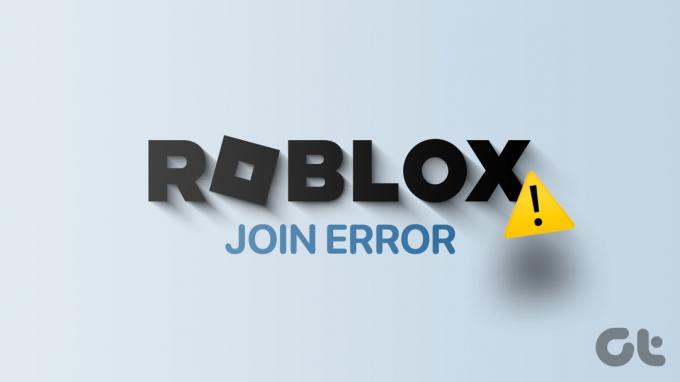
Hvis du er heldig, kan genstart af Roblox være alt, du skal gøre for at få tingene til at fungere igen. Hvis ikke, giver denne guide nogle nyttige tips, der skulle få dig tilbage til at spille dine yndlings Roblox-spil på ingen tid.
1. Tjek Tilladte oplevelsesindstillinger for din konto
Roblox giver forældre mulighed for at administrere deres børns konti og begrænse deres adgang til spil, der kan være upassende. Hvis du ikke kan deltage i eller spille specifikke Roblox-spil, skal du først gennemgå disse indstillinger og sikre dig, at de er konfigureret korrekt.
Trin 1: Åbn Roblox på din computer eller gå til Robloxs hjemmeside. Klik på ikonet med tre vandrette prikker i venstre sidebjælke, og vælg Indstillinger.
Besøg Roblox
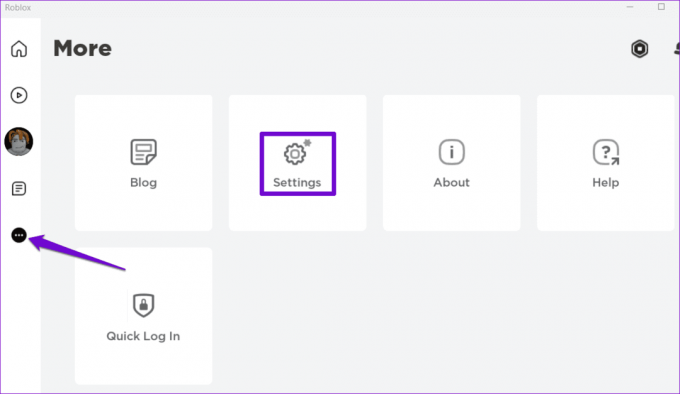
Trin 2: Klik på Privatliv.

Trin 3: Slå kontakten fra ved siden af "Kontobegrænsninger er aktiveret".
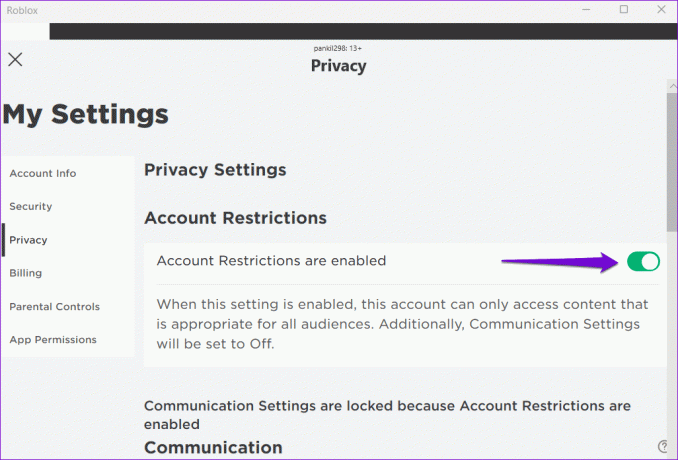
Trin 4: Klik på fanen Forældrekontrol i venstre rude. Under sektionen Tilladte oplevelser skal du vælge den relevante aldersretningslinje. Vælg 'Alle aldre (egnet til alle)', hvis du er voksen.
Bemærk: Hvis din Roblox-konto er under forældrekontrol, skal du bede din forælder om at indtaste deres pinkode for at foretage ændringer på din konto.
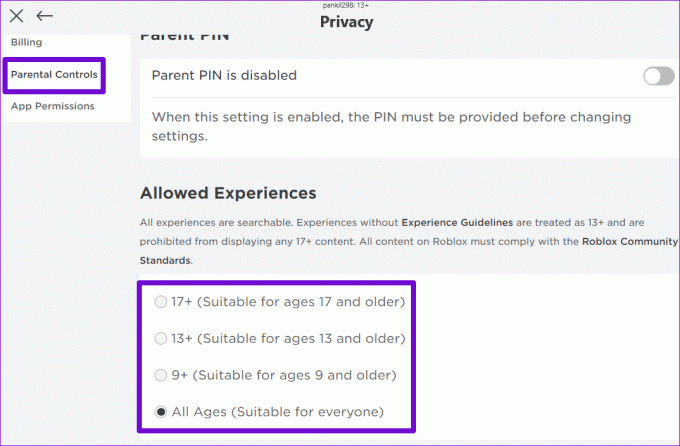
2. Tjek, om din Roblox-konto er forbudt
Roblox kan suspendere din konto i et vist tidsrum og begrænse din adgang til spil, hvis du overtræder den Fællesskabsstandarder. Hvis dette sker, vil du normalt se en meddelelse, der siger "Udelukket i X dage", hvor X er antallet af dage. I så fald skal du vente til forbudsperioden er overstået. Du kan også kontakte Roblox, hvis du mener, at beslutningen var uretfærdig.
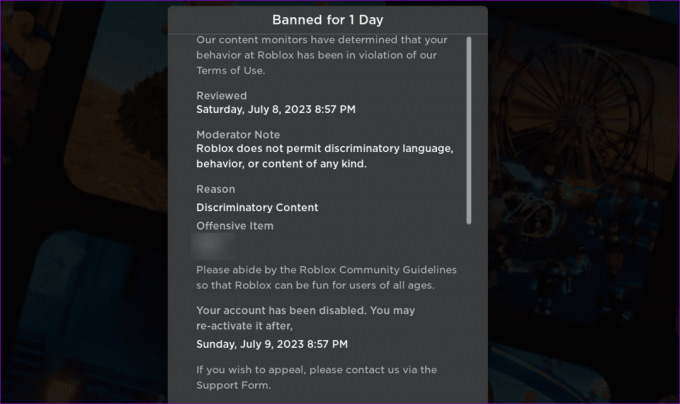
3. Korrekt dato og klokkeslæt
Hvis du indstiller din computer eller telefon til en forkert dato eller klokkeslæt, kan det få Roblox-spil til at sidde fast på serverskærmen til at deltage. For at undgå sådanne problemer er det bedst at aktivere den automatiske dato- og tidsfunktion på din computer.
Aktiver automatisk dato og klokkeslæt på Windows
Trin 1: Tryk på Windows-tasten + I-tastaturgenvejen for at åbne appen Indstillinger. Naviger til fanen Tid og sprog, og klik på Dato og tid.

Trin 2: Slå kontakten til ved siden af "Indstil tid automatisk".

Aktiver automatisk dato og klokkeslæt på Mac
Trin 1: Klik på tidsindikatoren øverst til højre på menulinjen, og vælg 'Åbn Dato & Time Preferences'.

Trin 2: Marker afkrydsningsfeltet 'Indstil dato og klokkeslæt automatisk' under Dato og tid. Brug derefter rullemenuen til at vælge den foretrukne tidsserver.

På samme måde kan du rette den forkerte dato eller klokkeslæt på din Android eller iPhone såvel. Derefter kan du deltage og spille Roblox-spil som før.
4. Tjek Roblox-serverstatus
Server-relaterede problemer kan nogle gange forhindre dig i at deltage i visse Robox-spil på din computer eller mobil. Roblox har en dedikeret servicestatusside, der giver brugerne realtidsinformation om eventuelle serverafbrydelser.
Brug følgende link til at besøge Robloxs servicestatusside. Hvis der er et udfald, skal du vente på, at Roblox-serverne kommer online igen, før du kan spille igen.
Tjek Roblox-serverstatus

5. Ryd Roblox Cache
En anden grund til, at du muligvis ikke kan spille spil på Roblox, er på grund af forældede eller beskadigede cachedata. Hvis det er tilfældet, bør rydning af Roblox-appens cache på din enhed løse problemet.
Windows
Trin 1: Tryk på Windows-tasten + R-tastaturgenvejen for at åbne dialogboksen Kør. Type %localappdata%\Temp i feltet Åbn og tryk på Enter.

Trin 2: I vinduet File Explorer, der åbnes, skal du vælge Roblox-mappen og klikke på papirkurven øverst for at slette den.
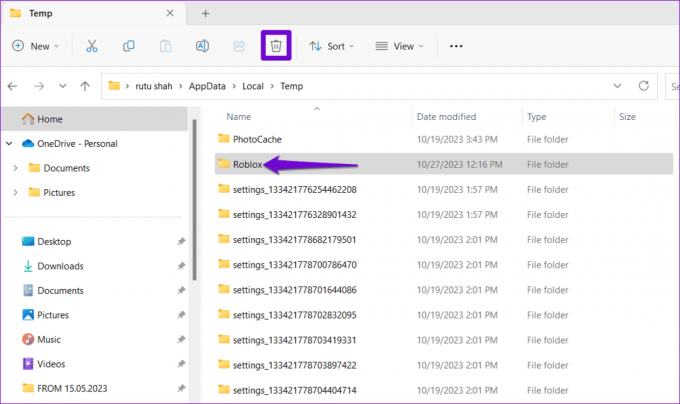
Mac
Trin 1: Tryk på Shift + Kommando + G tastaturgenvej, skriv ind ~/Bibliotek/Cache, og tryk på Enter.
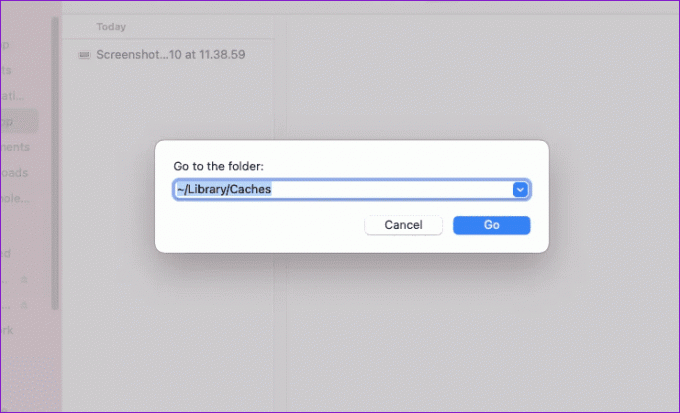
Trin 2: Vælg com. Roblox. Roblox mappe og tryk på Delete-tasten.

Android
Trin 1: Tryk længe på Roblox-appikonet på din telefon, og tryk på 'i'-ikonet fra den resulterende menu.

Trin 2: Gå til Lager og tryk på Ryd cache-indstillingen.
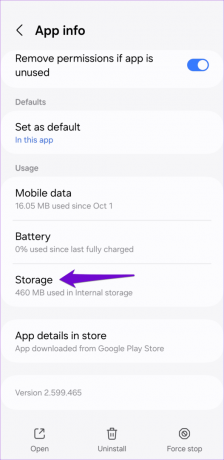
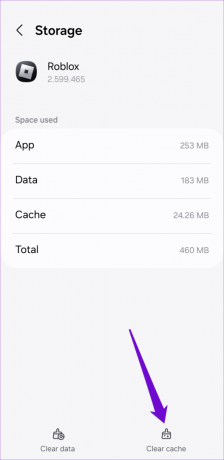
6. Geninstaller Roblox
Hvis du ikke kan deltage og spille dine yndlings Roblox-spil, selv efter at have ryddet cachen, kan du prøve at geninstallere Roblox på din enhed. Dette hjælper med at fjerne eventuelle problematiske appdata og opdatere appen til dens seneste version.
Desktop
I Windows skal du trykke på Windows + S-tastaturgenvejen for at få adgang til søgemenuen. Type Roblox i søgefeltet og vælg Afinstaller.

På Mac skal du åbne Finder-appen og vælge Programmer fra sidebjælken. Højreklik på Roblox-appen og vælg Flyt til papirkurven.

Mobil
For at fjerne Roblox fra din Android skal du trykke længe på dets app-ikon og trykke på Afinstaller-indstillingen. Tryk derefter på OK for at bekræfte.


Hvis du har en iPhone, skal du trykke længe på Roblox-appikonet og vælge Fjern app. Tryk derefter på Slet app for at bekræfte.
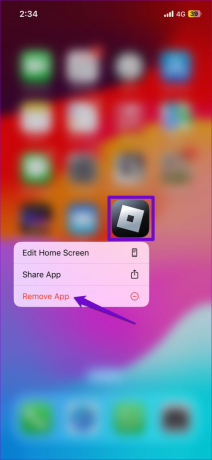

Download og installer Roblox-appen igen og kontroller, om problemet stadig opstår efter det.
Hent Roblox
7. Deaktiver Ad-Blocker (browser)
Annonceblokkere i din browser kan også forstyrre Roblox's funktionalitet og forhindre spil i at indlæse. Hvis du har problemer med at få adgang til Roblox-spil fra en browser, skal du deaktivere eventuelle annonceblokeringsudvidelser og prøve igen.
Skriv i Google Chrome chrome://extensions i adresselinjen øverst og tryk på Enter. Sluk derefter kontakten ved siden af annonceblokeringsudvidelsen.
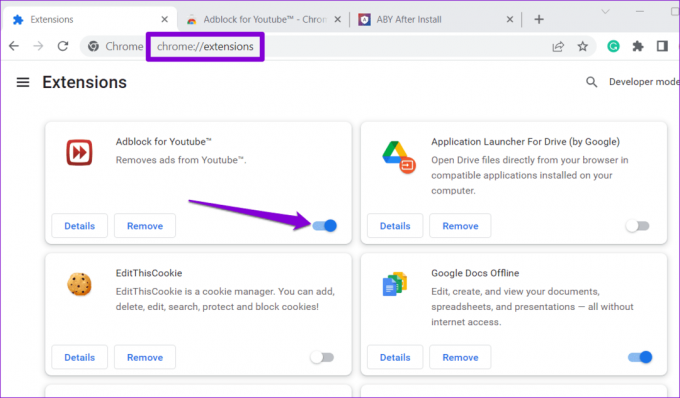
For dem, der bruger Microsoft Edge, skal du skrive edge://extensions i URL-linjen og tryk på Enter. Sluk for udvidelsen til annonceblokering ved at bruge knappen ved siden af.

Genstart din browser efter dette, og kontroller, om problemet stadig er der.
8. Ryd browserdata for Roblox (browser)
Roblox-spil kan muligvis ikke åbnes, hvis cachen og cookies, der er knyttet til webstedet, er gamle eller beskadigede. Hvis du bruger Chrome, skal du besøge Roblox-webstedet, klikke på hængelåsikonet i adresselinjen og vælge Indstillinger for websted.
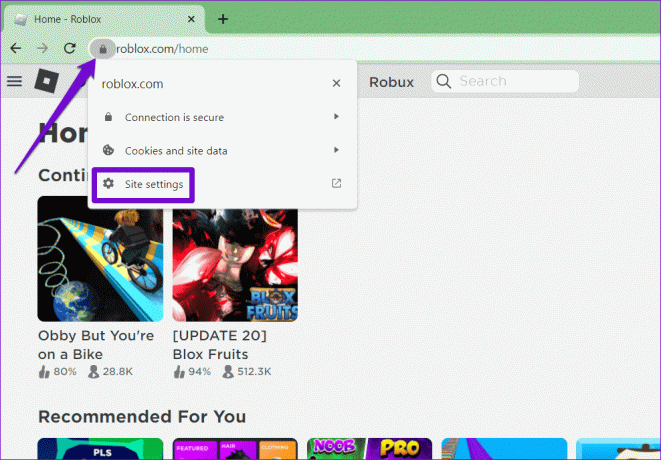
Klik på knappen Slet data under afsnittet Brug.

På samme måde kan du rydde Roblox's cache og cookies i Edge, Safari, eller enhver anden browser, du bruger.
Lås op for det sjove
Roblox er ligesom ethvert andet spil eller platform modtagelig for lejlighedsvise fejl og fejl. Der er dog ingen grund til at give op. Ved at følge ovenstående tips burde det løse evt problemer med Roblox og genoprette din evne til at deltage i spil.
Sidst opdateret den 27. oktober 2023
Ovenstående artikel kan indeholde tilknyttede links, som hjælper med at understøtte Guiding Tech. Det påvirker dog ikke vores redaktionelle integritet. Indholdet forbliver upartisk og autentisk.

Skrevet af
Pankil er en civilingeniør, der blev freelanceskribent fra Ahmedabad, Indien. Siden hans ankomst til Guiding Tech i 2021, dykker han ned i verden af how-tos og fejlfindingsguider på Android, iOS, Windows og nettet hos Guiding Tech. Når tiden tillader det, skriver han også på MakeUseOf og Techwiser. Udover sin nyfundne kærlighed til mekaniske tastaturer, er han en disciplineret fan og fortsætter med at planlægge sine internationale rejser med sin kone.